现在有多的u盘启动盘制作工具,不知道大家都没有知道老毛桃u盘启动盘制作工具,并且去使用过它呢 。不知道耶没关系,今天小编很开心的能跟大家一起分享一下这份老毛桃u盘使用教程 。当然百度搜索小白系统官网,下载小白一键重装系统,可以让重装更简单哦 。
小白一键重装系统下载链接:

文章插图
1、先准备好一个8g以上的u盘装好老毛桃pe系统,下载一个ghost win10系统镜像文件,拷贝到u盘启动盘中 。如果没有win10系统镜像文件的话,下文提供下载地址 。
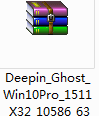
文章插图
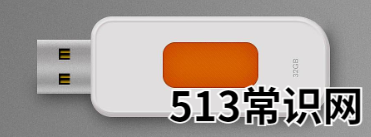
文章插图
2、插入需要使用的电脑usb接口,开机选择光标中的第二个选项,回车确定 。
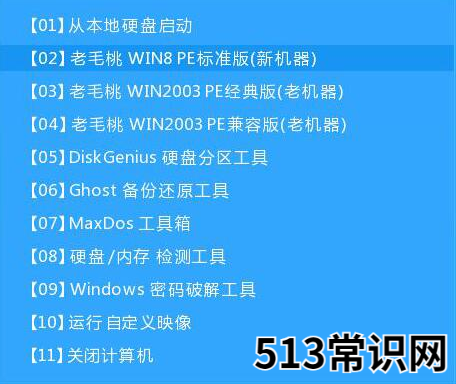
文章插图
3、点击浏览 。
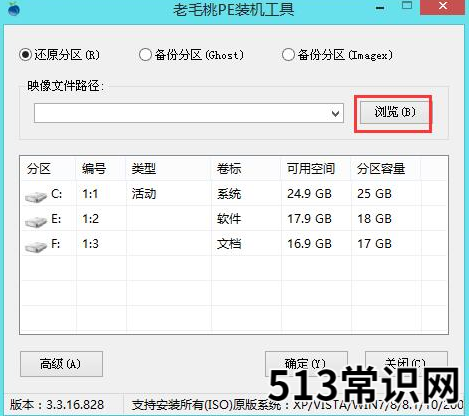
文章插图
4、找到并选中u盘启动盘中的win10系统iso镜像文件,点击“打开”即可 。
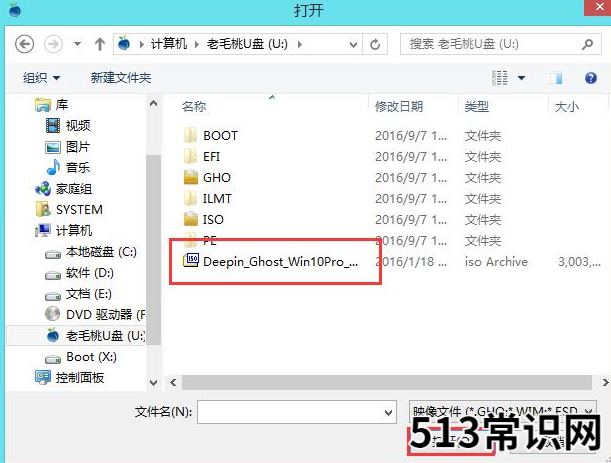
文章插图
5、在分区列表中选择C盘作为系统盘,然后点击“确定” 。
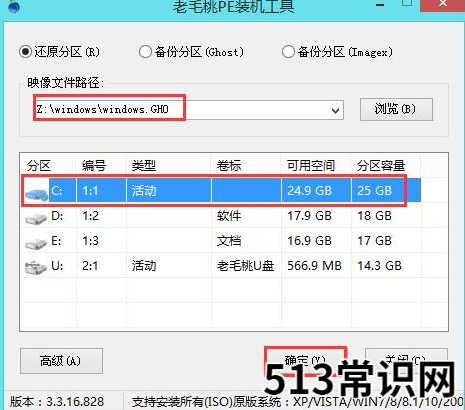
文章插图
6、确认无误后,点击确定 。

文章插图
7、等待安装win10系统 。
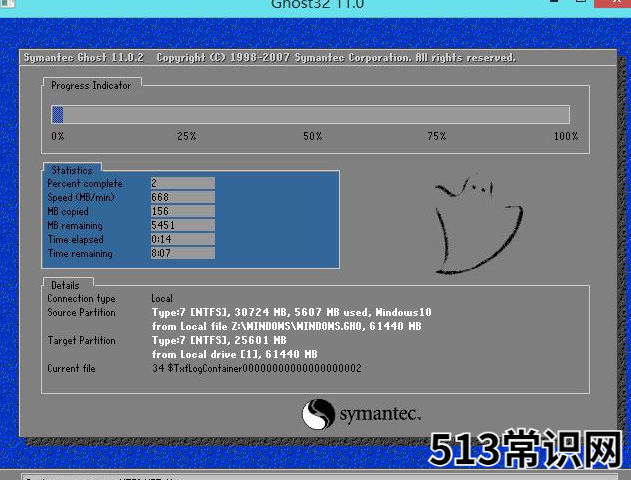
文章插图
8、重启后,设置好相关信息,即可进入win10桌面 。
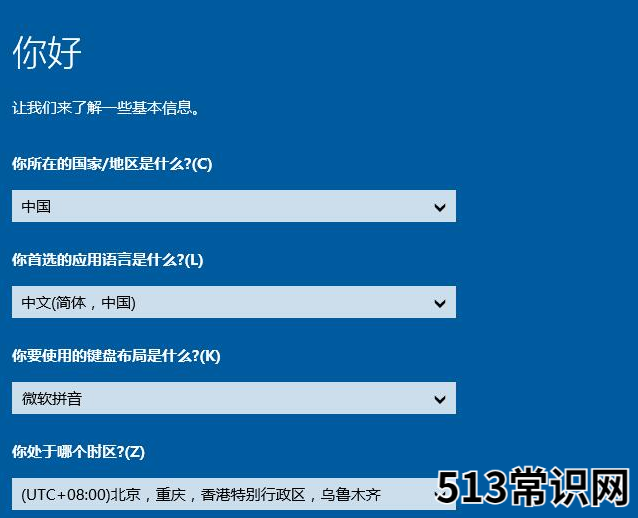
文章插图
本文介绍了老毛桃u盘启动盘制作工具使用教程,看完后想必有所了解了 。如果还有什么疑问,小编都会尽力满足的 。
以上关于本文的内容,仅作参考!温馨提示:如遇健康、疾病相关的问题,请您及时就医或请专业人士给予相关指导!
「四川龙网」www.sichuanlong.com小编还为您精选了以下内容,希望对您有所帮助:- u盘启动大师怎么使用
- 极兔速递被封杀背后,段永平的一盘大棋
- 老人如何有效进行健身与健脑
- 柳如是一代奇女子,年轻美貌色艺俱佳,为何二次嫁给老头子
- 拿工资护盘只具象征意义 上市公司维稳要有切实措施
- 假期整形的常识盘点
- 为什么我妈给我打电话我会烦 给老妈打电话,老妈竟然不想接,嫌我烦。
- 若一个抠门的人突然变大方 人老了,请收起你的“大方”,学会“抠门”
- 老舍先生的语言什么令人忍俊不禁 老舍先生笔下的6个金句,可以帮助我们“识人”
- 老人不愿出门和别人交流 老年人出门在外,学会隐忍,最好别聊这4个话题
